电脑打字跳出各种窗口
更新时间:2023-11-19 10:40:51作者:jiang
电脑打字跳出各种窗口,当我们使用电脑打字的时候,经常会遇到各种窗口跳出的情况,这给我们的工作和学习带来了不小的困扰,特别是在使用Win10操作系统的电脑上,键盘触发窗口的问题更加突出。我们不必过于担心,因为有许多方法可以解决这个问题。本文将会介绍一些解决Win10电脑键盘触发窗口困扰的有效方法,让我们能够更加顺利地进行电脑打字工作。
具体方法:
1.先看是不是硬件问题,比如有没有那个按钮没弹起来等等。

2.如果不是硬件问题可以试一试下边操作。打开开始菜单,点击windows系统,运行。
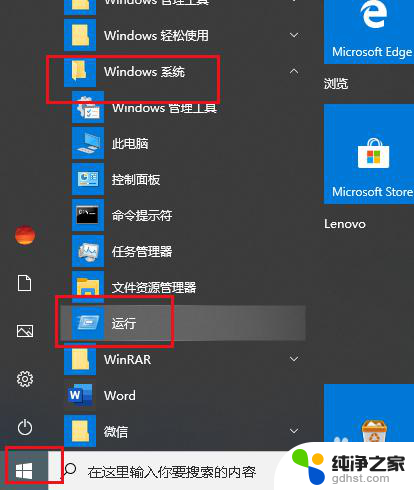
3.弹出对话框,输入services.msc,确定。
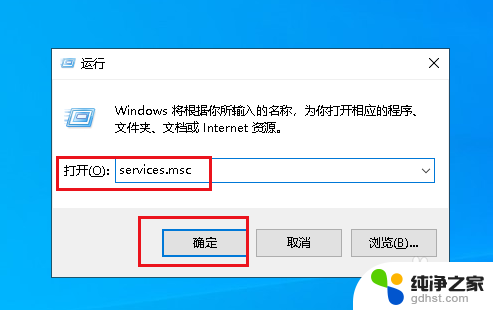
4.弹出对话框,找到Program Compatibility Assistant Service,双击打开。
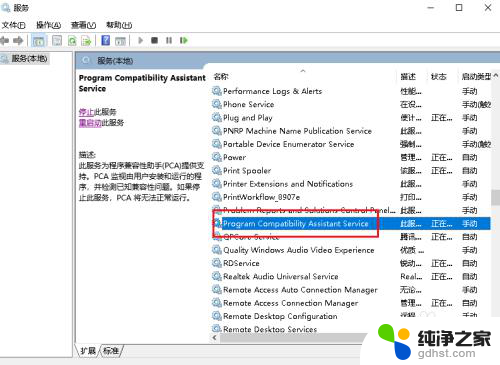
5.弹出对话框,打开类型下拉菜单,选择手动。
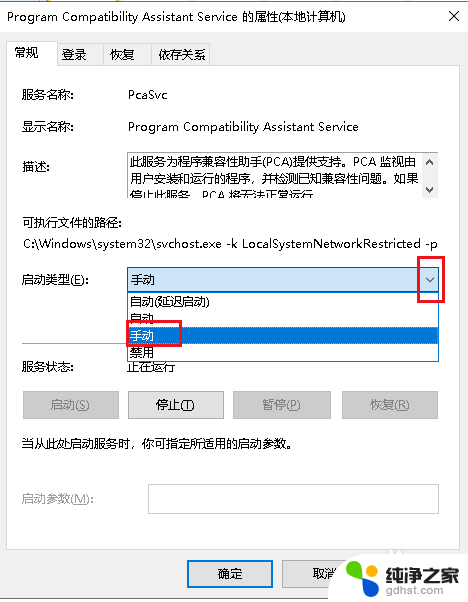
6.回到对话框,点击应用,确定。
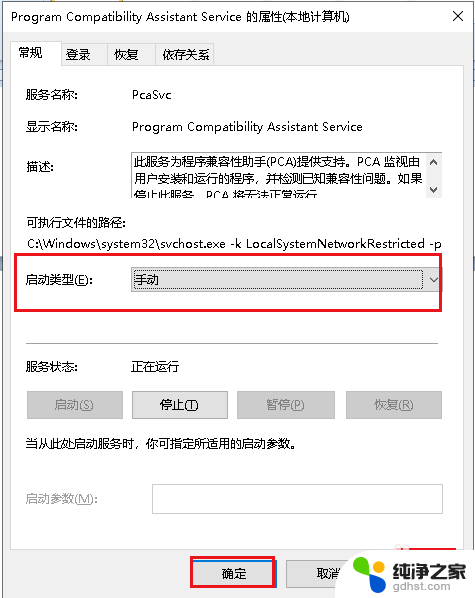
7.点击重启电脑,设置完成。
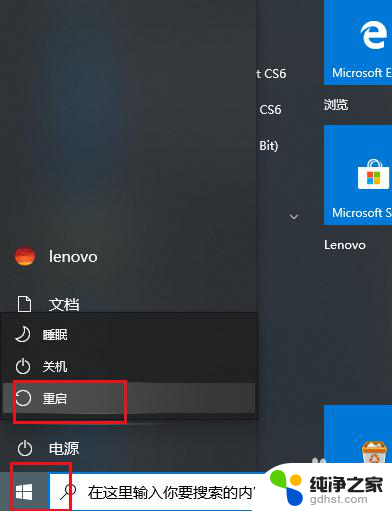
以上是电脑打字跳出各种窗口的全部内容,如果您需要,可以按照以上步骤进行操作,希望对大家有所帮助。
- 上一篇: 没有密钥怎么激活电脑
- 下一篇: 怎样确认win10系统已经激活
电脑打字跳出各种窗口相关教程
-
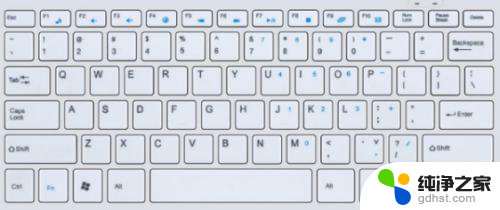 笔记本按键盘会出现各种窗口
笔记本按键盘会出现各种窗口2024-04-04
-
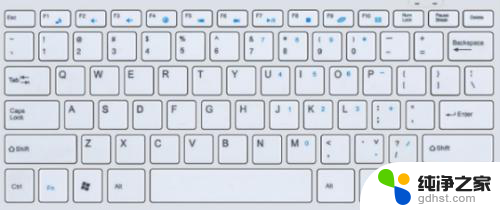 电脑按键弹出系统窗口
电脑按键弹出系统窗口2024-01-31
-
 电脑开机后各种未响应
电脑开机后各种未响应2023-12-28
-
 win10电脑桌面归纳小窗口
win10电脑桌面归纳小窗口2024-01-19
win10系统教程推荐